Sony VGN-TX3XP Manual do Utilizador
Consulte online ou descarregue Manual do Utilizador para não Sony VGN-TX3XP. Sony VGN-TX3XP Инструкция по эксплуатации Manual do Utilizador
- Página / 203
- Índice
- MARCADORES
- Руководство пользователя 1
- Содержание 2
- ENERGY STAR 7
- Документация 8
- Печатная документация 9
- Электронная документация 9
- My Club VAIO 10
- Центр справки и поддержки 11
- Другие источники информации 11
- Требования эргономики 12
- Подготовка к использованию 13
- Начало работы 14
- Вид спереди 16
- Вид сзади 18
- Вид справа 19
- Вид слева 20
- Вид снизу 21
- Индикаторы 22
- Индикатор Назначение 23
- Подключение источника питания 24
- Использование аккумулятора 26
- Зарядка аккумулятора 27
- Извлечение аккумулятора 29
- Для выключения компьютера: 30
- Использование компьютера VAIO 31
- Использование клавиатуры 32
- Комбинация/Функция Назначение 33
- Клавиша специальной 35
- Назначение 35
- Для установки диска: 37
- Воспроизведение дисков DVD 46
- Использование карт PC Card 47
- Извлечение карты PC Card 49
- Совместимые карты памяти 55
- Установка карты памяти 56
- Извлечение карты памяти 56
- Использование карт Internet 57
- Защита Bluetooth 69
- Для просмотра файла справки 71
- 6 Включите компьютер 75
- Подсоединение проектора 80
- Выбор режимов отображения 81
- «Несколько мониторов» 83
- Подсоединение USB-устройства 85
- Подсоединение принтера 88
- Установка пароля 93
- Добавление пароля Windows 96
- Для удаления пароля: 97
- Для изменения пароля Windows: 97
- Снятие отпечатков пальцев 102
- Сканирование отпечатка 104
- Вход в систему 105
- Экспорт записи 109
- Импорт записи 109
- Использование папки My Safe 110
- Инициализация папки My Safe 111
- Блокировка папки My Safe 111
- Разблокировка папки My Safe 111
- Для отображения меню 114
- Protector Suite QL 114
- Важные замечания 118
- Настройка модуля TPM 120
- Использование обычного режима 123
- Использование режима ожидания 124
- Использование спящего режима 126
- Management 128
- VAIO Power Management Viewer 131
- Настройка конфигурации модема 136
- Защита жесткого диска 138
- Модернизация компьютера VAIO 139
- Просмотр количества памяти 145
- Меры предосторожности 146
- При работе с ЖК-дисплеем 147
- При работе с компьютером 149
- При работе с дискетами 151
- При работе с компакт-дисками 152
- При использовании наушников 154
- При работе с жестким диском 155
- Устранение неполадок 156
- Компьютер 157
- Безопасность системы 165
- Аккумулятор 167
- Интернет 169
- Работа в сети 171
- Что такое каналы? 173
- Технология Bluetooth 174
- Компакт-диски или диски DVD 180
- Микрофон 188
- Громкоговорители 190
- Сенсорная панель 191
- Клавиатура 192
- Гибкие диски 193
- Карты PC Card 194
- Аудио/видео 195
- Карта памяти Memory Stick 196
- Периферийные устройства 197
- Техническая поддержка 198
- Электронная поддержка 199
- Торговые марки 201
- © 2006 Sony Corporation 203
Resumo do Conteúdo
NРуководство пользователяПерсональный компьютерСерия VGN-TX
10nNПодготовка к использованиюMy Club VAIOВ разделе My Club VAIO находится:Раздел Documentation, который содержит:❑ Руководство пользователя. Это руко
10 0nNИндивидуальная настройка компьютера VAIO❑ При снятии отпечатка (отпечатков) пальца необходимо иметь в виду следующее:❑ Рекомендуется снять отпеч
101nNИндивидуальная настройка компьютера VAIO❑ Загрязнение сенсора отпечатков пальцев может привести к неполадкам при распознавании отпечатков.❑ Регул
102nNИндивидуальная настройка компьютера VAIOСнятие отпечатков пальцевЧтобы воспользоваться функцией аутентификации по отпечаткам пальцев, необходимо
103nNИндивидуальная настройка компьютера VAIO7 Для контроля считывания проведите четыре раза пальцем по сенсору отпечатков пальцев, затем нажмите Дале
104nNИндивидуальная настройка компьютера VAIOСканирование отпечатка1 Поместите верхний сустав пальца на поверхность сенсора отпечатков пальцев (1).✍По
105nNИндивидуальная настройка компьютера VAIOВход в системуДля использования функции аутентификации по отпечаткам пальцев для входа в систему вместо в
106nNИндивидуальная настройка компьютера VAIO4 Установите флажки Enable boot security и Automatically log after boot authentication, затем нажмите ОК.
107nNИндивидуальная настройка компьютера VAIOИспользование банка паролей Password BankПосле регистрации информации для доступа к web-узлам (учетные за
108nNИндивидуальная настройка компьютера VAIOИспользование записи из банка паролей Password Bank для доступа к web-узлуПосле добавления записи в банк
109nNИндивидуальная настройка компьютера VAIOИмпорт/экспорт записей в банк паролей Password BankВ целях создания резервной копии или восстановления си
11nNПодготовка к использованиюЦентр справки и поддержкиЦентр справки и поддержки — это обширный ресурс, содержащий практические советы, учебные пособи
110nNИндивидуальная настройка компьютера VAIOИспользование папки My SafeВ зашифрованной папке My Safe данные защищены от несанкционированного доступа.
111nNИндивидуальная настройка компьютера VAIOИнициализация папки My Safe1 Дважды щелкните значок My Safe на рабочем столе.2 Проведите по сенсору отпеч
112nNИндивидуальная настройка компьютера VAIOИзменение размера папки My Safe✍Максимальный размер папки My Safe составляет 2 Гбайт.1 Для отображения ме
113nNИндивидуальная настройка компьютера VAIOРабота со средством запуска приложенийНа компьютере предусмотрено средство запуска приложений, позволяюще
114nNИндивидуальная настройка компьютера VAIOЗапуск приложения путем предъявления отпечатка пальцаДля запуска приложения проведите по сенсору отпечатк
115nNИндивидуальная настройка компьютера VAIOОтмена назначения приложения отпечатку пальцаДля отмены назначения приложения отпечатку пальца выполните
116nNИндивидуальная настройка компьютера VAIOИспользование модуля безопасности (TPM)Встроенный модуль безопасности (TPM) обеспечивает основные функции
117nNИндивидуальная настройка компьютера VAIO❑ Перед отправкой компьютера в ремонт необходимо сделать резервную копию данных, хранящихся на жестком ди
118nNИндивидуальная настройка компьютера VAIOВажные замечания❑ Не шифруйте папку Documents and Settings.Шифрование файлов в папках, содержащих основны
119nNИндивидуальная настройка компьютера VAIO❑ Не шифруйте следующие папки и файлы. Если вы по неосторожности зашифруете нижеприведенные папки и файлы
12nNПодготовка к использованиюТребования эргономикиДанный компьютер является портативным устройством, которое применяется в различных условиях. По воз
120nNИндивидуальная настройка компьютера VAIOНастройка модуля TPMДля использования встроенного модуля TPM необходимо:1 включить TPM на экране установк
121nNИндивидуальная настройка компьютера VAIOУстановка пакета специального пакета Infineon TPMПрочитайте Readme.txt, находящийся в папке C:\infineon\R
122nNИндивидуальная настройка компьютера VAIOНастройка компьютера с помощью приложения VAIO Control CenterПриложение VAIO Control Center позволяет про
123nNИндивидуальная настройка компьютера VAIOИспользование энергосберегающих режимовПри питании компьютера от аккумулятора можно воспользоваться преим
124nNИндивидуальная настройка компьютера VAIOИспользование режима ожиданияВ режиме ожидания отключается ЖК-дисплей, а жесткий диск и процессор переклю
125nNИндивидуальная настройка компьютера VAIOДля изменения параметров режима ожидания:1 Нажмите кнопку Пуск, затем Панель управления.2 Выберите Произв
126nNИндивидуальная настройка компьютера VAIOИспользование спящего режимаВ спящем режиме состояние системы сохраняется на жестком диске, а питание отк
127nNИндивидуальная настройка компьютера VAIO✍Если компьютер не используется длительное время, переведите компьютер в спящий режим. Этот режим энергос
128nNИндивидуальная настройка компьютера VAIOУправление электропитанием с помощью приложения VAIO Power ManagementПриложение VAIO Power Management поз
129nNИндивидуальная настройка компьютера VAIOДля восстановления настройки по умолчанию:1 На вкладке VAIO Power Management нажмите кнопку Advanced.Откр
13nNПодготовка к использованию❑ Угол обзора экрана компьютера — наклоняя экран, подберите оптимальный угол. Правильно отрегулировав наклон экрана, мож
130nNИндивидуальная настройка компьютера VAIOВключение схем управления электропитанием VAIO Power ManagementПриложение VAIO Power Management содержит
131nNИндивидуальная настройка компьютера VAIOVAIO Power Management ViewerДля запуска приложения VAIO Power Management ViewerНажмите кнопку на вкладк
132nNИндивидуальная настройка компьютера VAIOИзменение параметров производительностиИзменить конфигурацию памяти, влияющую на режим энергопотребления,
133nNИндивидуальная настройка компьютера VAIOУстановка языка в Windows XP ProfessionalРежим выбора языка предусмотрен на моделях с ОС Windows XP Profe
134nNИндивидуальная настройка компьютера VAIOДля изменения настройки страны/региона и языка:1 Нажмите кнопку Пуск (Start), затем Панель управления (Co
135nNИндивидуальная настройка компьютера VAIOДля изменения раскладки клавиатуры:1 Нажмите кнопку Пуск (Start), затем Панель управления (Control Panel)
136nNИндивидуальная настройка компьютера VAIOНастройка конфигурации модемаПеред началом работы со встроенным модемом (встроенными являются не все моде
137nNИндивидуальная настройка компьютера VAIO8 Убедитесь в том, что модем присутствует в списке на вкладке Модемы.Если модем отсутствует, нажмите кноп
138nNИндивидуальная настройка компьютера VAIOЗащита жесткого дискаДанный компьютер поддерживает предустановленную функцию VAIO HDD Protection для наст
139nNМодернизация компьютера VAIOМодернизация компьютера VAIOВ компьютере и модулях памяти используются высокоточные компоненты и технологии изготовле
14nNНачало работыНачало работыВ этом разделе рассматриваются первые шаги по эксплуатации компьютера VAIO.❑ Расположение органов управления и портов (с
140nNМодернизация компьютера VAIOДобавление и извлечение модулей памятиЕсли требуется расширить функциональные возможности компьютера, можно увеличить
141nNМодернизация компьютера VAIO❑ Электростатический разряд может повредить модули памяти и другие компоненты компьютера. Модули памяти следует устан
142nNМодернизация компьютера VAIOИзвлечение и установка модуля памятиДля замены или установки модуля памяти1 Выключите компьютер и отсоедините все пер
143nNМодернизация компьютера VAIO6 Извлеките модуль памяти.❑ Потяните фиксаторы в направлении, показанном стрелками (1).Это освободит модуль памяти.❑
144nNМодернизация компьютера VAIO8 Вставьте модуль памяти в гнездо расширения памяти и нажмите на модуль памяти до защелкивания.!Не прикасайтесь к дру
145nNМодернизация компьютера VAIOПросмотр количества памятиДля просмотра количества памяти:1 Включите компьютер.2 В меню Пуск выберите Все программы,
146nNМеры предосторожностиМеры предосторожностиВ этом разделе приведены указания по технике безопасности и меры предосторожности, позволяющие избежать
147nNМеры предосторожностиПри работе с ЖК-дисплеем❑ Не подвергайте ЖК-дисплей воздействию солнечного света. Это может вызвать его повреждение. Будьте
148nNМеры предосторожностиПри использовании источника питания❑ Требования к электропитанию данного компьютера приведены в интерактивных документах в р
149nNМеры предосторожностиПри работе с компьютером❑ Очищайте корпус с помощью мягкой ткани. Ткань может быть сухой или слегка смоченной в растворе мяг
15nNНачало работыРасположение органов управления и портовНа следующих страницах показано расположение органов управления и портов компьютера.
150nNМеры предосторожности❑ Компьютер работает с высокочастотными радиосигналами и может создавать помехи приему радио- и телевизионных сигналов. В та
151nNМеры предосторожностиПри работе с дискетами❑ Не открывайте вручную защитный щиток дискеты и не касайтесь поверхности дискеты.❑ Храните дискеты вд
152nNМеры предосторожностиПри работе с компакт-дисками❑ Запрещается прикасаться к поверхности компакт-диска.❑ Предохраняйте диск от падения и изгибов.
153nNМеры предосторожностиПри использовании аккумулятора❑ Запрещается эксплуатация аккумуляторов при температуре свыше 60°C (это возможно, например, в
154nNМеры предосторожностиПри использовании наушников❑ Безопасность при управлении автомобилем – не пользуйтесь наушниками при управлении автомобилем,
155nNМеры предосторожностиПри работе с жестким дискомЖесткий диск обладает высокой плотностью хранения данных, а также высокой скоростью чтения и запи
156nNУстранение неполадокУстранение неполадокВ этом разделе описаны способы устранения наиболее распространенных неполадок при работе с компьютером. Б
157nNУстранение неполадокКомпьютерЧто делать, если компьютер не запускается?❑ Проверьте, что компьютер надежно подключен к источнику питания и включен
158nNУстранение неполадокЧто делать, если при запуске компьютера отображается сообщение об ошибке BIOS? Если в нижней строке экрана компьютера отображ
159nNУстранение неполадокЧто делать, если зеленый индикатор питания горит, но на экране компьютера ничего не отображается?Выполните следующие действия
16nNНачало работыВид спередиA Индикатор Media Access (стр. 22)B Гнездо карты памяти Memory Stick PRO/Duo* (стр. 52)C Гнездо карты памяти SD (стр. 55)D
160nNУстранение неполадокЧто делать, если компьютер или программное обеспечение перестает отвечать на команды?❑ Лучше всего выключить компьютер с помо
161nNУстранение неполадокПочему компьютер не переключается в режим ожидания или спящий режим?В работе компьютера могут возникать неполадки, если режим
162nNУстранение неполадокЧто делать, если отображается окно с уведомлением о несовместимости или неправильной установке аккумуляторного блока и выполн
163nNУстранение неполадокЧто делать, если игровое программное обеспечение не работает или приводит к отказу?❑ На web-узле игры проверьте наличие загру
164nNУстранение неполадокЧто делать, если компьютер не загружается с USB-дисковода гибких дисков, подключенного к компьютеру?Для загрузки компьютера с
165nNУстранение неполадокБезопасность системыВ данном разделе содержится информация о поддержании бесперебойной работы компьютера и защите от возможны
166nNУстранение неполадокКак обновлять антивирусное программное обеспечение?Программное обеспечение Norton Internet Security можно модернизировать с п
167nNУстранение неполадокАккумуляторКак узнать состояние зарядки аккумулятора? См. Зарядка аккумулятора (стр. 27). Когда питание компьютера осуществля
168nNУстранение неполадокМожно ли переключить компьютер в спящий режим при питании его от аккумулятора? Компьютер можно переключить в спящий режим при
169nNУстранение неполадокИнтернетЧто делать, если модем не работает?❑ Проверьте, что телефонный провод надежно подключен к гнезду модема на компьютере
17nNНачало работыAКлавиша AV M OD E (стр. 35)B Клавиша «Воспроизведение/Пауза» (стр. 35)C Клавиша «Стоп» (стр. 35)D Клавиша «Предыдущая дорожка» (стр.
170nNУстранение неполадокЧем объясняется низкая скорость передачи через модемное соединение? В компьютере установлен модем, совместимый со стандартами
171nNУстранение неполадокРабота в сетиЧто делать, если компьютер не подключается к точке доступа беспроводной локальной сети?❑ Возможность подключения
172nNУстранение неполадокЧто делать, если отсутствует доступ к Интернет?❑ Проверьте параметры точки доступа. Подробнее см. руководство, прилагаемое к
173nNУстранение неполадокЧто такое каналы?❑ Соединения в беспроводной локальной сети осуществляются в разделенных диапазонах частот, которые называютс
174nNУстранение неполадокТехнология BluetoothЧто делать, если другие устройства Bluetooth не могут обнаружить мой компьютер?❑ Проверьте, что на обоих
175nNУстранение неполадокЧто делать, если не удается найти устройство Bluetooth, с которым требуется установить соединение❑ Убедитесь в том, что в уст
176nNУстранение неполадокЧто делать, если другие устройства Bluetooth не могут установить соединение с моим компьютером?❑ Проверьте, что другое устрой
177nNУстранение неполадокЧем объясняется низкая скорость передачи данных через соединение Bluetooth?❑ Скорость передачи данных зависит не только от на
178nNУстранение неполадокМожно ли использовать устройство с технологией Bluetooth в самолетах?При использовании технологии Bluetooth компьютер передае
179nNУстранение неполадокПочему нет доступа к программному обеспечению функций Bluetooth при переключении пользователя?При переключении пользователя б
18nNНачало работыВид сзадиA Сетевой порт (Ethernet) (стр. 91)B Разъем аккумулятора (стр. 26)C Разъем источника питания постоянного тока DC IN (стр. 24
180nNУстранение неполадокКомпакт-диски или диски DVDПочему компьютер останавливается при чтении диска?Возможно, в компьютер установлен грязный или пов
181nNУстранение неполадокЧто делать, если компакт-диск или диск DVD воспроизводится на компьютере со сбоями?❑ Убедитесь в том, что диск установлен в д
182nNУстранение неполадок3 Выберите Система. Открывается окно Свойства системы.4 Перейдите на вкладку Оборудование и нажмите кнопку Диспетчер устройст
183nNУстранение неполадокЧто делать, если не удается выполнить запись данных на компакт-диск?❑ Не запускайте и не допускайте автоматического запуска н
184nNУстранение неполадокЧто делать, если не удается выполнить запись данных на DVD-RAM с помощью функций Windows?Этот пункт относится только к некото
185nNУстранение неполадокДисплейПочему экран компьютера гаснет?❑ Экран компьютера может гаснуть, если питание компьютера отключилось или компьютер пер
186nNУстранение неполадокЧто делать, если изменяется яркость экрана компьютера?Яркость экрана, настроенная с помощью клавиш Fn+F5/F6, используется вре
187nNУстранение неполадокПечатьЧто делать, если не удается распечатать документ?❑ Проверьте, что принтер включен и что кабель принтера надежно подсоед
188nNУстранение неполадокМикрофонЧто делать, если микрофон не работает?❑ При использовании внешнего микрофона проверьте, что он включен и правильно по
189nNУстранение неполадокМышьЧто делать, если компьютер не распознает мышь?❑ Проверьте, что мышь надежно подключена к разъему.❑ Перезагрузите компьюте
19nNНачало работыВид справаA Дисковод компакт-дисков (стр. 37)B Индикатор дисковода компакт-дисков (стр. 22)C Отверстие ручного извлечения диска (стр.
190nNУстранение неполадокГромкоговорителиЧто делать, если громкоговорители не работают?❑ Проверьте, что громкоговорители правильно подключены и устано
191nNУстранение неполадокСенсорная панельЧто делать, если сенсорная панель не работает?❑ Перезапустите компьютер.Одновременно нажмите клавиши Ctrl+Alt
192nNУстранение неполадокКлавиатураЧто делать при неправильной конфигурации клавиатуры?❑ Язык раскладки клавиатуры компьютера указан на коробки. Если
193nNУстранение неполадокГибкие дискиПочему при подключении дисковода на панели задач не появляется значок «Безопасное извлечение устройства»?Компьюте
194nNУстранение неполадокКарты PC CardЧто делать, если карта PC Card не работает?❑ Проверьте, что карта PC Card правильно установлена. Подробнее см. У
195nNУстранение неполадокАудио/видеоЧто делать, если не удается использовать видеокамеру DV?Если отображается сообщение «Оборудование DV отсоединено и
196nNУстранение неполадокКарта памяти Memory StickЧто делать, если не удается открыть файлы изображений? Возможно, требуется отформатировать карту пам
197nNУстранение неполадокПериферийные устройстваЧто делать, если не удается подключить устройство USB?❑ По возможности проверьте, что устройство USB в
198nNТехническая поддержкаТехническая поддержкаВ этом разделе содержится информация о том, где можно получить ответы на вопросы по компьютеру.Информац
199nNТехническая поддержкаЭлектронная поддержкаЧто такое e-Support?Просмотрены все руководства пользователя и web-узел (www.vaio-link.com), а ответ на
2nNСодержаниеПодготовка к использованию...
20nNНачало работыВид слеваA Высокоскоростные порты USB (USB 2.0)* (стр. 85)B Гнездо PC Card (стр. 47)C Кнопка извлечения карты PC Card (стр. 49)D Вент
200nNТехническая поддержкаМожно ли задавать вопросы на родном языке?Взаимодействие с группой поддержки e-Support осуществляется через портал, который
201nNТехническая поддержкаТорговые маркиSony, Battery Checker, Click to DVD, DVgate Plus, HotKey Utility, Memory Stick Formatter, Prepare your VAIO, S
202nNТехническая поддержкаUtimaco Privatedisk является торговой маркой компании Utimaco Software.WebEx является торговой маркой компании WebEx.My Club
© 2006 Sony CorporationnНазвание:Сони EMCS Корпорейшн Нагано TEC (Sony EMCS Corporation Nagano TEC)Адрес:5432 Тойошина, Азумино, префектура Нагано, 39
21nNНачало работыВид снизу A Вентиляционные отверстияB Разъем репликатора портов (стр. 74)C Защелка аккумулятора (стр. 29)
22nNНачало работыИндикаторыНиже перечислены индикаторы, предусмотренные в компьютере.Индикатор НазначениеПитание 1 Горит – питание компьютера включено
23nNНачало работы Технология Bluetooth Горит, когда выключатель беспроводной связи WIRELESS установлен в положение ON и функция Bluetooth включена.W
24nNНачало работыПодключение источника питанияВ качестве источника питания для компьютера можно использовать как адаптер переменного тока, так и аккум
25nNНачало работы✍Для полного отключения компьютера от сети питания отсоедините адаптер переменного тока.Убедитесь в том, что обеспечен удобный доступ
26nNНачало работыИспользование аккумулятораНовый аккумулятор, поставляемый с компьютером, не заряжен полностью.Установка аккумулятораДля установки акк
27nNНачало работыЗарядка аккумулятораНовый аккумулятор, поставляемый с компьютером, не заряжен полностью.Для зарядки аккумулятора:1 Установите аккумул
28nNНачало работы✍Когда заканчивается заряд аккумулятора, начинают мигать индикатор аккумулятора и индикатор питания.При питании от электросети аккуму
29nNНачало работыИзвлечение аккумулятора!Если при извлечении аккумулятора компьютер включен и не подсоединен к адаптеру переменного тока либо находитс
3nNИспользование периферийных устройств...
30nNНачало работыБезопасное выключение компьютераВо избежание потери несохраненных данных выключайте компьютер надлежащим образом – в соответствии с п
31nNИспользование компьютера VAIOИспользование компьютера VAIOВ этом разделе описано, как эффективно использовать компьютер.❑ Использование клавиатуры
32nNИспользование компьютера VAIOИспользование клавиатурыКлавиатура аналогична клавиатуре настольных компьютеров, однако содержит дополнительные клави
33nNИспользование компьютера VAIO Fn + (F10): масштабИзменение разрешения для увеличения или восстановления исходного размера изображения на экране
34nNИспользование компьютера VAIOИспользование сенсорной панелиНа клавиатуре расположено устройство управления курсором – сенсорная панель (1). Сенсор
35nNИспользование компьютера VAIOИспользование клавиш специальных функцийДля удобства использования некоторых функций в компьютере предусмотрены специ
36nNИспользование компьютера VAIO Клавиша «Предыдущая дорожка» Эта клавиша работает как в режиме Instant Mode, так и после загрузки операционной сист
37nNИспользование компьютера VAIOИспользование дисковода компакт-дисковВ компьютер встроен дисковод компакт-дисков.Для установки диска:1 Включите комп
38nNИспользование компьютера VAIO3 Поместите диск в центр лотка этикеткой вверх и аккуратно нажмите на него, чтобы диск защелкнулся в фиксаторах.4 Зак
39nNИспользование компьютера VAIOЧтение и запись компакт-дисков и DVD-дисковВозможность воспроизведения и записи компакт-дисков и DVD-дисков зависит о
4nNМеры предосторожности ...
40nNИспользование компьютера VAIO!Данное изделие предназначено для воспроизведения дисков, удовлетворяющих спецификациям стандарта Compact Disc Digita
41nNИспользование компьютера VAIOЗамечания о записи данных на диск❑ Для того, чтобы данные, записанные на диске, можно было прочитать на дисководе ком
42nNИспользование компьютера VAIOЗамечания о воспроизведении DVD-дисковДля достижения максимальной производительности при воспроизведении дисков DVD с
43nNИспользование компьютера VAIO❑ Не пытайтесь изменить настройки кода региона дисковода DVD. Любые неполадки, связанные с изменением настроек кода р
44nNИспользование компьютера VAIOВоспроизведение компакт-дисковДля воспроизведения звукового компакт-диска:1 Установите диск в дисковод компакт-дисков
45nNИспользование компьютера VAIOКопирование файлов на компакт-дискиСм. интерактивные документы в разделе Спецификации для поиска типа дисковода для о
46nNИспользование компьютера VAIOВоспроизведение дисков DVDДля воспроизведения дисков DVD:1 Закройте все запущенные приложения.2 Установите диск DVD в
47nNИспользование компьютера VAIOИспользование карт PC CardКарты PC Card позволяют подсоединять к компьютеру портативные внешние устройства.Установка
48nNИспользование компьютера VAIO!Если карта PC Card не используется, вставьте в гнездо PC Card защитное устройство, которое препятствует попаданию в
49nNИспользование компьютера VAIOИзвлечение карты PC CardДля извлечения карты PC Card из включенного компьютера выполните перечисленные ниже операции.
5nNКлавиатура ...
50nNИспользование компьютера VAIOИспользование карт памяти Memory StickДанный компьютер поддерживает карты памяти Memory Stick. Memory Stick – это ком
51nNИспользование компьютера VAIOЗащита от записи карт памяти Memory StickНекоторые модификации карт Memory Stick содержат переключатель защиты от зап
52nNИспользование компьютера VAIOУстановка карты памяти Memory StickДля установки карты памяти Memory Stick:1 Разверните карту памяти Memory Stick стр
53nNИспользование компьютера VAIOДля просмотра содержимого карты памяти Memory Stick:1 Откройте окно Мой компьютер, выбрав Пуск, затем Мой компьютер.
54nNИспользование компьютера VAIOИзвлечение карты памяти Memory StickДля извлечения карты памяти Memory Stick:1 Убедитесь в том, что индикатор доступа
55nNИспользование компьютера VAIOИспользование других карт памятиПомимо гнезда для карт памяти Memory Stick PRO/Duo компьютер оснащен гнездом SD, кото
56nNИспользование компьютера VAIOУстановка карты памятиДля установки карты памяти:1 Найдите гнездо для карт памяти SD на передней панели компьютера.2
57nNИспользование компьютера VAIOИспользование карт InternetНастройка коммутируемого соединения с ИнтернетПеред подключением к Интернет требуется подс
58nNИспользование компьютера VAIOДля настройки коммутируемого соединения с Интернет:1 Нажмите кнопку Пуск, выберите пункт Все программы, Стандартные,
59nNИспользование компьютера VAIOИспользование беспроводной локальной сети WLANС помощью предусмотренной компанией Sony встроенной поддержки WLAN все
6nNПодготовка к использованиюПодготовка к использованиюПоздравляем с приобретением компьютера Sony VAIO®! Добро пожаловать в интерактивное Руководство
60nNИспользование компьютера VAIOУстройства WLAN, использующие стандарт IEEE 802.11a, и устройства, работающие в стандартах IEEE 802.11b или g, не мог
61nNИспользование компьютера VAIOСвязь без точки доступа (одноранговая сеть)Одноранговая сеть – это сеть, в которой локальная сеть создается только ме
62nNИспользование компьютера VAIOДля организации связи без точки доступа (одноранговой сети):1 Установите переключатель WIRELESS или WIRELESS LAN в по
63nNИспользование компьютера VAIO12 Введите ключ сети*2.Ключ сети должен содержать (выбирается произвольно) 5 или 13 цифр и букв, либо 10 или 26 шестн
64nNИспользование компьютера VAIOДля отсоединения компьютера от одноранговой сети:1 Нажмите кнопку Пуск, затем Панель управления.2 Выберите Сеть и под
65nNИспользование компьютера VAIOСвязь через точку доступа (инфраструктурная сеть)Инфраструктурная сеть является расширением существующей проводной ло
66nNИспользование компьютера VAIOДля установления соединения с беспроводной сетью:1 Проверьте, установлена ли точка доступа.Подробнее см. руководство,
67nNИспользование компьютера VAIO Использование функции BluetoothМожно установить беспроводное соединение данного компьютера с другим устройством Blu
68nNИспользование компьютера VAIOЗамечания об использовании функции Bluetooth❑ Скорость передачи данных зависит от следующих факторов:❑ препятствия, н
69nNИспользование компьютера VAIO❑ Диапазон 2,4 ГГц, в котором работают устройства Bluetooth и WLAN, используется разнообразными устройствами. В устро
7nNПодготовка к использованиюENERGY STARВ качестве партнера ENERGY STAR корпорация Sony установила и подтверждает, что данное изделие соответствует тр
70nNИспользование компьютера VAIOУстановление соединения с другим устройством BluetoothК компьютеру можно подключить другое устройство Bluetooth (напр
71nNИспользование компьютера VAIOДля установления соединения с другим устройством Bluetooth:Для связи с другим устройством Bluetooth необходимо предва
72nNИспользование периферийных устройствИспользование периферийных устройствФункциональные возможности компьютера можно значительно расширить, использ
73nNИспользование периферийных устройствПодсоединение репликатора портовРепликатор портов позволяет подключить к компьютеру дополнительные периферийны
74nNИспользование периферийных устройствПодсоединение компьютера к репликатору портовДля подсоединения компьютера к репликатору портов:!Во избежание п
75nNИспользование периферийных устройств5 Совместите нижний разъем компьютера с разъемом репликатора портов и нажмите вниз до защелкивания.6 Включите
76nNИспользование периферийных устройствОтсоединение компьютера от репликатора портов!Во избежание потерь несохраненных данных обязательно выключите к
77nNИспользование периферийных устройствПодсоединение внешних громкоговорителейКачество звука компьютера можно значительно повысить, подсоединив внешн
78nNИспользование периферийных устройствПодсоединение внешнего монитораК данному компьютеру можно подсоединить внешний монитор. Например, компьютер мо
79nNИспользование периферийных устройствПодсоединение мультимедийного монитораМультимедийный монитор (монитор со встроенными громкоговорителями и микр
8nNПодготовка к использованиюДокументацияДокументация для данного компьютера VAIO содержит печатные документы и электронные руководства пользователя.Р
80nNИспользование периферийных устройствПодсоединение проектораПроектор (например, ЖК-проектор Sony) можно подсоединить как непосредственно к компьюте
81nNИспользование периферийных устройствВыбор режимов отображенияКогда к компьютеру подключен внешний монитор (настольный монитор и т.д.), можно выбра
82nNИспользование периферийных устройствИспользование функции «Несколько мониторов»Функция «Несколько мониторов» позволяет распределить области рабоче
83nNИспользование периферийных устройствДля выбора режима «Несколько мониторов»:1 Щелкните правой кнопкой мыши на рабочем столе, чтобы открыть контекс
84nNИспользование периферийных устройствПодсоединение внешнего микрофонаПодсоедините внешний микрофон при использовании приложений, в которых требуетс
85nNИспользование периферийных устройствПодсоединение USB-устройстваДля предотвращения повреждения компьютера и/или USB-устройства соблюдайте следующи
86nNИспользование периферийных устройствПодсоединение USB-дисковода гибких дисковИмеется возможность приобретения USB-дисковода гибких дисков и подклю
87nNИспользование периферийных устройствОтсоединение USB-дисковода гибких дисковОтсоединение USB-дисковода гибких дисков возможно как при включенном,
88nNИспользование периферийных устройствПодсоединение принтераДля печати документов к компьютеру можно подсоединить Windows-совместимый принтер.Подклю
89nNИспользование периферийных устройствПодсоединение устройства i.LINKЗамечания о подсоединении устройств i.LINK❑ В компьютере предусмотрен порт i.LI
9nNПодготовка к использованиюПечатная документация❑ Плакат по настройке — содержит описание процесса запуска, от распаковки до включения компьютера VA
90nNИспользование периферийных устройствПодсоединение цифровой видеокамерыДля подсоединения цифровой видеокамеры:1 Подсоедините один конец кабеля i.LI
91nNИспользование периферийных устройствПодсоединение к локальной сетиКомпьютер можно подсоединять к сетям типов 100BASE-TX/10BASE-T с помощью сетевог
92nNИндивидуальная настройка компьютера VAIOИндивидуальная настройка компьютера VAIOВ этом разделе содержатся краткие инструкции по изменению основных
93nNИндивидуальная настройка компьютера VAIOУстановка пароляВ добавление к паролю Windows одна из функций BIOS позволяет установить для защиты компьют
94nNИндивидуальная настройка компьютера VAIOДля добавления пароля включения1 Включите компьютер.2 При появлении логотипа VAIO нажмите клавишу F2.Отобр
95nNИндивидуальная настройка компьютера VAIOИзменение и отмена пароля включенияДля изменения или отмены пароля включения:1 Включите компьютер.2 При по
96nNИндивидуальная настройка компьютера VAIOДобавление пароля WindowsИспользуйте пароль Windows, если компьютер используется как многопользовательский
97nNИндивидуальная настройка компьютера VAIOИзменение и отмена пароля WindowsДля изменения пароля Windows:1 Нажмите кнопку Пуск, затем Панель управлен
98nNИндивидуальная настройка компьютера VAIOИспользование аутентификации по отпечаткам пальцевДля обеспечения дополнительного удобства компьютер может
99nNИндивидуальная настройка компьютера VAIOМеры предосторожности при использовании аутентификации по отпечаткам пальцев❑ Технология аутентификации по
Mais documentos para não Sony VGN-TX3XP



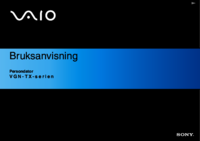






 (112 páginas)
(112 páginas) (80 páginas)
(80 páginas)




 (2 páginas)
(2 páginas)
 (20 páginas)
(20 páginas)
 (2 páginas)
(2 páginas)







Comentários a estes Manuais